- Se o Firefox estiver usando muita memória, pode estar obstruído por extensões ou configurações desnecessárias.
- Outra razão para O Firefox consumindo muita memória é um conteúdo intrusivo ou certos scripts.
- Portanto, para reduzir o uso de RAM do Firefox, você precisará verificar e ajustar várias configurações do navegador.
- No final, se tudo isso não resolver o Problema de alto uso de memória do Firefox, tente um navegador mais leve.
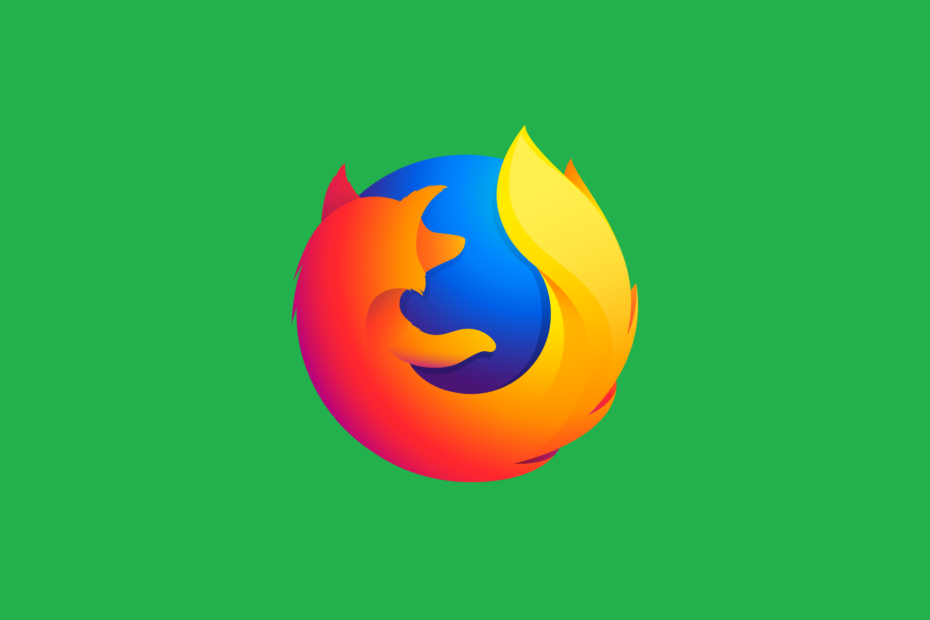
Você merece um navegador melhor! 350 milhões de pessoas usam o Opera diariamente, uma experiência de navegação completa que vem com vários pacotes integrados, consumo de recursos aprimorado e excelente design.Aqui está o que o Opera pode fazer:
- Migração fácil: use o assistente do Opera para transferir dados de saída do Firefox, em apenas algumas etapas
- Otimize o uso de recursos: sua memória RAM é usada de forma mais eficiente do que o Firefox
- Privacidade aprimorada: VPN gratuito e ilimitado integrado
- Sem anúncios: o Ad Blocker integrado acelera o carregamento das páginas e protege contra a mineração de dados
- Baixe o Opera
Raposa de fogo é um dos navegadores da web mais populares do mercado. No entanto, o Firefox tem seus problemas e muitos usuários relatam que ele usa muita memória em seus PCs com Windows 10.
Isso pode ser um grande problema, então hoje vamos mostrar a você como corrigi-lo.
Por que o Firefox usa tanta memória? Às vezes, é uma questão de um navegador desatualizado. Além disso, o problema é comumente desencadeado por dados corrompidos ou muito cache.
Extensões e determinados valores do navegador também afetam o comportamento do Firefox em seu sistema, portanto, examinaremos isso também.
Como posso controlar o Firefox usando muita RAM?
- Mude para um navegador diferente ou atualize sua RAM
- Atualize o Firefox para a versão mais recente
- Inicie o Firefox em modo de segurança
- Mudar para o tema padrão
- Desative todas as extensões
- Desative plugins específicos
- Ocultar conteúdo intrusivo
- Reinicie o Firefox
- Feche as guias desnecessárias
- Feche outros aplicativos
- Use sobre: recurso de memória
- Alterar as configurações do Firefox
- Reduz o uso de memória quando o Firefox é minimizado
- Alterar browser.sessionhistory.max_entriesvalue
- Alterar o valor de browser.cache.disk.capacity
- Use Firemin
1. Mude para um navegador diferente ou atualize sua RAM
Se nenhuma das soluções anteriores funcionar, você pode tentar usar um navegador diferente. Alguns PCs não suportam o Firefox, então certifique-se de tentar um navegador alternativo.
É por isso que recomendamos que você escolha uma alternativa leve chamada Ópera. Este navegador da web usa o mecanismo Chromium e apresenta um dos requisitos de memória mais baixos de todos os navegadores da web.
Ele tem uma IU extremamente moderna que você pode atualizar ainda mais usando as configurações integradas, e até mesmo ir além disso graças ao extenso suporte de add-on, permitindo especializar o navegador em qualquer direção que lhe interesse a maioria.

Ópera
Um navegador da web com requisitos de recursos incrivelmente baixos, mesmo quando várias guias são abertas simultaneamente.
Visite o site
2. Atualize o Firefox para a versão mais recente
- Clique no Cardápio botão no canto superior direito e clique no ícone do ponto de interrogação na parte inferior.
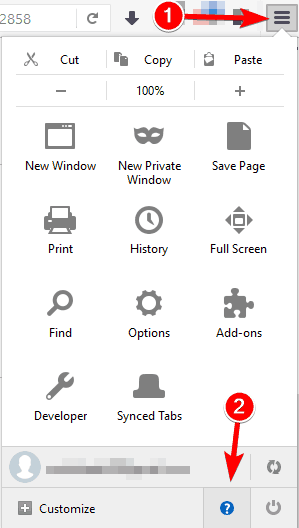
- Clique Sobre o Firefox do menu.
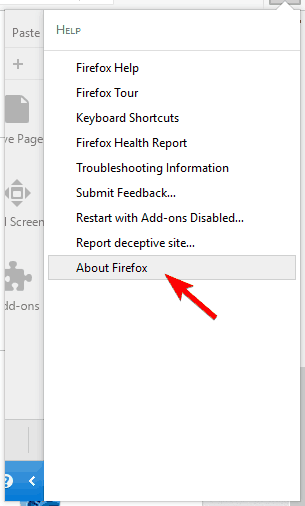
- Uma nova janela aparecerá agora. Verifique se o Firefox está atualizado.
- Se a sua versão estiver desatualizada, o Firefox baixará a versão mais recente automaticamente.
Depois de atualizar o Firefox para a versão mais recente, verifique se os problemas de memória ainda persistem.
3. Inicie o Firefox em modo de segurança
- Clique no Cardápio ícone no canto superior direito.
- Agora, clique no ícone do ponto de interrogação e escolha Reiniciar com complementos desativados.
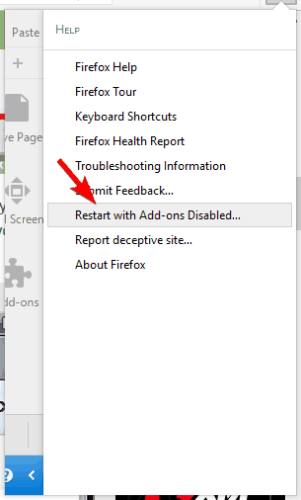
- Quando a mensagem de confirmação aparecer, clique em Comece no modo de segurança.
Você também pode iniciar o Firefox no modo de segurança com um atalho de teclado útil. Para fazer isso, certifique-se de fechar completamente o Firefox primeiro.
Depois disso, você pode iniciar o Firefox fazendo o seguinte:
- Localize o atalho do Firefox em sua área de trabalho.
- Pressione e segure o Mudança no teclado e clique duas vezes no atalho do Firefox.
- Se a mensagem de confirmação for exibida, escolha a opção para iniciar o Firefox no Modo de segurança.
Depois de iniciar o Firefox no modo de segurança, verifique se o problema ainda persiste. Se os problemas de memória sumiram, significa que sua configuração ou um extensão de terceiros está causando problemas com o Firefox.
Desative as extensões uma por uma e veja como o navegador se comporta. Esperançosamente, você encontrará o plug-in problemático em nenhum momento.
4. Mudar para o tema padrão
- Clique no Cardápio botão no canto superior direito. Escolher Complementos do menu.

- Vou ao Aparência guia e certifique-se de que o tema padrão está selecionado.

Após selecionar o tema Padrão, reinicie o Firefox e verifique se tudo está funcionando corretamente.
Muitos usuários gostam de personalizar o Firefox com novos temas. Embora alguns temas pareçam visualmente impressionantes, eles podem usar muito da sua memória.
Para corrigir esse problema, é aconselhável voltar ao tema padrão e verificar se o uso de memória muda.
5. Desative todas as extensões
- Clique no Cardápio botão no canto superior direito e escolha Complementos do menu.
- Navegue até o Extensões aba. Uma lista de todas as extensões instaladas aparecerá.
- Clique no Desabilitar ao lado de uma extensão para desativá-la.
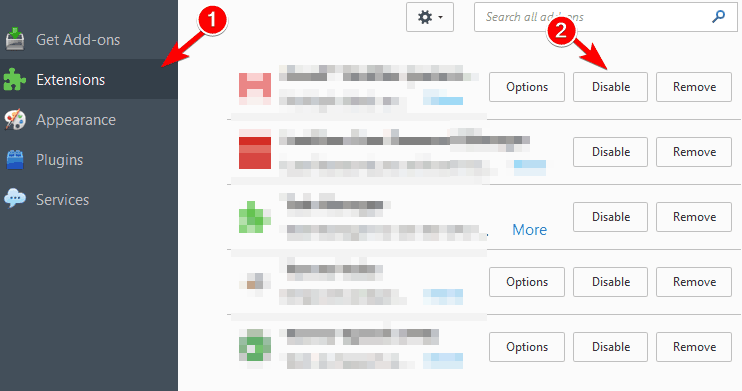
- Depois de fazer isso, reinicie o Firefox.
- Depois que o Firefox iniciar novamente, verifique se o problema ainda persiste.
- Se o problema for resolvido, você precisa voltar ao Extensões aba e habilite as extensões uma por uma.
- Certifique-se de reiniciar o Firefox após habilitar cada extensão.
- Depois de encontrar a extensão problemática, desative ou remova-a ou baixe a versão mais recente.
Os usuários tiveram problemas com Fantasma, Skype, clique para ligar, Greasemonkey, e dicionário extensões. Se você estiver usando essas extensões, recomendamos desativá-las e verificar se isso resolve o problema.
Se você não usa temas personalizados do Firefox, convém desativar as extensões de terceiros. As extensões muitas vezes podem causar aumento do uso de memória e para corrigi-lo, aconselhamos desabilitar todas as extensões.
6. Desative plugins específicos
- Clique no Cardápio botão e escolha Complementos.
- Vou ao Plugins guia e selecione Nunca ative para um plugin específico. Reinicie o Firefox.
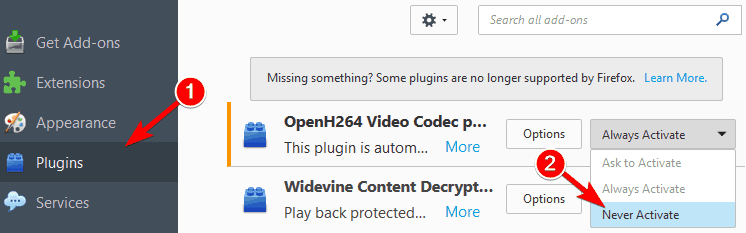
- Após a reinicialização do Firefox, verifique se o problema ainda persiste. Se o problema não for resolvido, tente desativar um plug-in diferente. (Depois de encontrar o plug-in que está causando problemas de memória, certifique-se de habilitar todos os outros plug-ins, exceto aquele.)
Além das extensões, certos plug-ins podem causar problemas de memória com o Firefox. Para corrigir o problema, você pode tentar desabilitar alguns plug-ins.
Se precisar usar esse plug-in específico, certifique-se de atualizá-lo para a versão mais recente e verifique se isso resolve o problema.
7. Ocultar conteúdo intrusivo
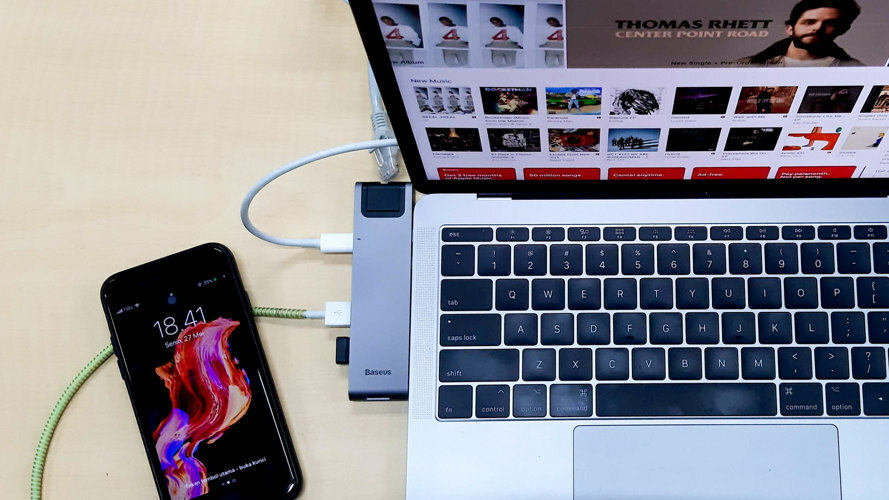
Certos conteúdos da web podem exigir muito de seus recursos e, para evitar o alto uso de memória, talvez seja necessário ocultá-los.
Execute uma verificação do sistema para descobrir possíveis erros

Baixar Restoro
Ferramenta de reparo de PC

Clique Inicia escaneamento para encontrar problemas do Windows.

Clique Reparar tudo para corrigir problemas com tecnologias patenteadas.
Execute uma verificação do PC com a ferramenta de reparo Restoro para encontrar erros que causam problemas de segurança e lentidão. Após a verificação ser concluída, o processo de reparo substituirá os arquivos danificados por arquivos e componentes novos do Windows.
De acordo com os usuários, certos scripts podem exigir muito em termos de recursos, então você terá que desativá-los. Para fazer isso, você precisará usar extensões de terceiros.
O NoScript A extensão permitirá que você escolha os scripts a serem desabilitados em sites específicos.
Lembre-se de que a desativação de certos scripts pode afetar o funcionamento de alguns sites, portanto, escolha com cuidado quais scripts você deseja desativar.
8. Reinicie o Firefox
Você pode corrigir temporariamente esse problema reiniciando o Firefox. Alguns usuários relataram que o uso de memória do Firefox pode aumentar se o aplicativo estiver sendo executado por longos períodos de tempo, então certifique-se de tentar esta solução.
Embora seja uma solução temporária, ela deve funcionar para a maioria dos usuários.
9. Feche as guias desnecessárias
Cada guia aberta aumenta a quantidade de memória que o Firefox usa. Se você costuma ter mais de dez guias abertas o tempo todo, pode ter alguns problemas de memória.
Para melhorar atuação e corrigir esse problema, recomendamos enfaticamente que você feche as guias desnecessárias e mantenha apenas as que precisa abertas.
10. Feche outros aplicativos
As guias abertas no Firefox aumentam o uso de memória, mas outros aplicativos também podem contribuir para esse problema.
Alguns aplicativos podem exigir muito dos seus recursos e podem deixar menos memória disponível para o Firefox.
Se você está tendo problemas de memória com o Firefox, recomendamos que você feche todos os aplicativos exigentes em execução em segundo plano. Ao fazer isso, você vai liberar sua memória e melhorar o desempenho do Firefox.
11. Use sobre: recurso de memória
- Na barra de endereço do Firefox, digite sobre: memória e navegue até essa página.
- Nesta página, você pode ver relatórios detalhados sobre o uso de memória.
- Você também pode liberar sua memória com facilidade.
- Para fazer isso, clique Minimize o uso de memória botão no Memoria livre seção.
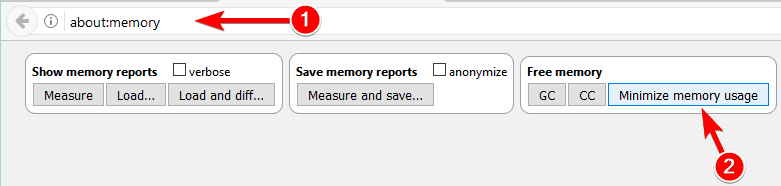
12. Alterar as configurações do Firefox
- Na barra de endereço do Firefox, digite sobre: config.
- Se você receber uma mensagem de aviso, escolha a opção continuar.
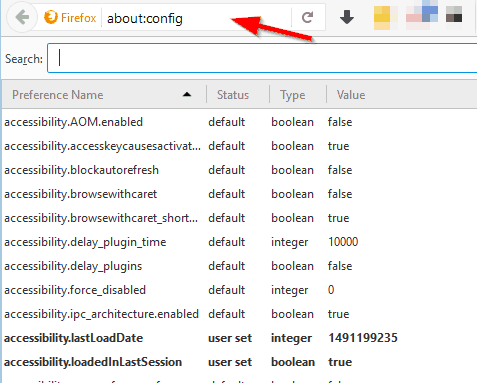
- Se você receber uma mensagem de aviso, escolha a opção continuar.
- Uma lista de opções aparecerá. Encontre essas opções específicas e altere seus valores da seguinte forma:
- browser.cache.memory.capacity para 0
- browser.cache.memory.enable para falso
- browser.sessionhistory.max_total_viewers para 0
- browser.tabs.animate para desabilitar
- browser.sessionstore.max_concurrent_tabs para 0
- Após fazer as alterações, reinicie o Firefox e verifique se o problema foi resolvido.
Além disso, você também pode tentar alterar estas opções:
- javascript.options.jit.chrome para verdadeiro
- javascript.options.jit.content para verdadeiro
- content.notify.backoffcount para 5
- network.dns.disableIPv6 para verdadeiro
- network.http.pipelining para verdadeiro
- network.http.proxy.pipelining para verdadeiro
- network.http.pipelining.maxrequests para 8
- plugin.expose_full_path para verdadeiro
- ui.submenuDelay para 0
- npipelining etwork.http.proxy para verdadeiro
- security.dialog_enable_delay para 0
- browser.download.manager.scanWhenDone para falso
13. Reduz o uso de memória quando o Firefox é minimizado
- Na barra de endereço do Firefox, digite sobre: config.
- Uma lista de opções aparecerá agora.
- Agora, você precisa criar uma nova opção.
- Para fazer isso, clique com o botão direito na lista abaixo e escolha Novo> Booleano.

- Para fazer isso, clique com o botão direito na lista abaixo e escolha Novo> Booleano.
- Entrar config.trim_on_minimize as o nome e clique OK.

- Defina seu valor para Verdadeiro e clique OK para salvar as alterações.

- Reinicie o Firefox e verifique se o problema foi resolvido.
Se esta solução não corrigir o problema, você pode remover a opção recém-criada ou simplesmente desativá-la.
14. Alterar o valor de browser.sessionhistory.max_entries
- Na barra de endereço do Firefox, digite sobre: config.
- Quando a página abrir, digite browser.sessionhistory.max_entries na barra de pesquisa na parte superior.
- Duplo click browser.sessionhistory.max_entries na lista de resultados e altere seu valor para 5.
- Clique OK para salvar as alterações.
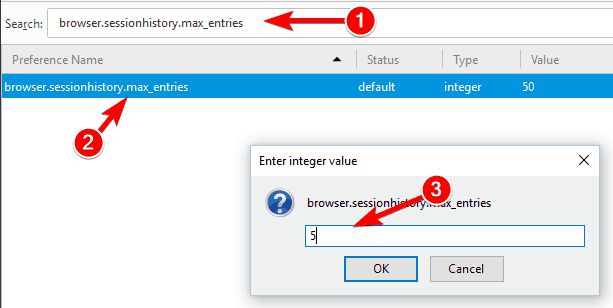
- Reinicie o Firefox e verifique se o problema foi resolvido.
15. Alterar o valor de browser.cache.disk.capacity
- Crie uma nova guia e insira sobre: config na barra de endereço.
- Entrar browser.cache.disk.capacity na barra de pesquisa no topo. Localizarbrowser.cache.disk.capacity na lista de resultados e clique duas vezes.
- Altere o valor para 50000 ou qualquer outro valor.
- Certifique-se de usar um valor inferior ao valor padrão.
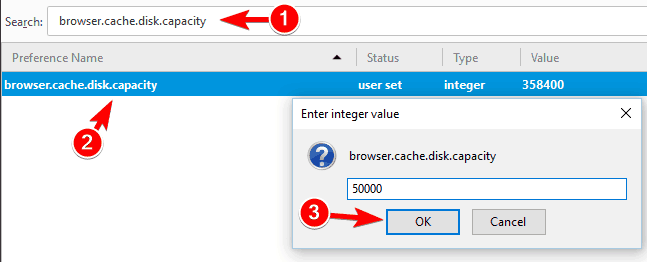
Após fazer as alterações reinicie o Firefox e verifique se o problema foi resolvido. Lembre-se de que alterar esse valor pode reduzir seu desempenho e tornar o Firefox mais lento.
Se o Firefox ficar muito lento, certifique-se de usar um valor mais alto ou reverta-o para o padrão.
De acordo com os usuários, você pode corrigir esse problema alterando o browser.cache.disk.capacity opção. Ao alterar esta opção, você pode limitar a quantidade de memória que o Firefox usa.
Ao fazer isso, você reduzirá o desempenho, mas também limitará a quantidade de memória que o Firefox usa.
16. Use Firemin
Se você está tendo problemas com o uso de memória no Firefox, pode ser capaz de resolver esse problema usando o Firemin.
Esta ferramenta permite que o Firefox libere memória não utilizada periodicamente e reduz drasticamente o uso de memória como resultado.
A ferramenta é gratuita e simples de usar e se o Firefox usar muita memória, certifique-se de baixar Firemin. Também existe uma versão portátil disponível para que você não precise instalar o aplicativo para executá-lo.
O alto uso de memória no Firefox afetará o desempenho do seu PC, mas você deve ser capaz de consertá-lo usando uma de nossas soluções listadas acima.
Se algum deles funcionou para você, conte-nos na seção de comentários abaixo. Além disso, se você tiver mais perguntas, não hesite em deixá-las aqui também.
 Ainda está tendo problemas?Corrija-os com esta ferramenta:
Ainda está tendo problemas?Corrija-os com esta ferramenta:
- Baixe esta ferramenta de reparo de PC classificado como Ótimo no TrustPilot.com (o download começa nesta página).
- Clique Inicia escaneamento para encontrar problemas do Windows que podem estar causando problemas no PC.
- Clique Reparar tudo para corrigir problemas com tecnologias patenteadas (Desconto exclusivo para nossos leitores).
Restoro foi baixado por 0 leitores este mês.


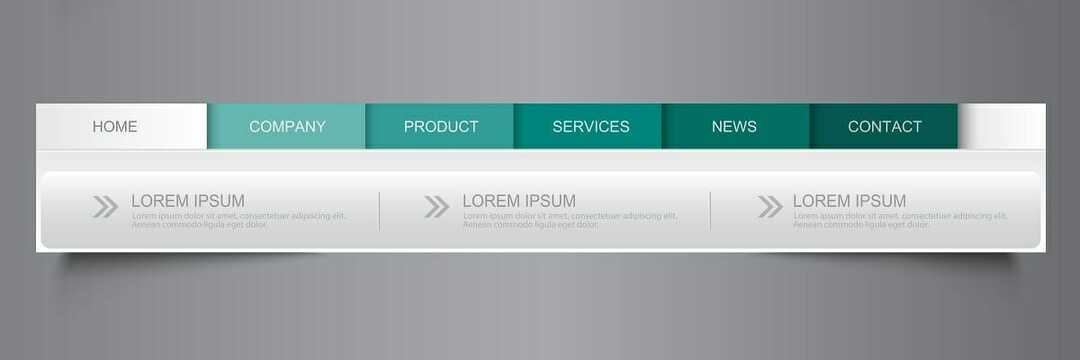


![Apenas parte de uma solicitação ReadProcessMemory ou WriteProcessMemory foi concluída [Fix]](/f/0bbebe0a1bf15d03a4a8216006268aac.png?width=300&height=460)
![Erro de sistema com poucos recursos no Windows 10 [EASY FIX]](/f/853f8a7033b33aad8396bd183f3e86d6.jpg?width=300&height=460)